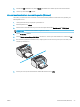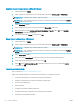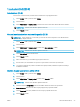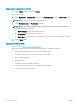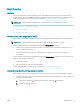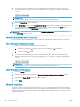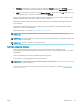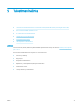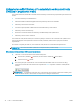HP LaserJet Pro M11-M13 User Guide
●
Windows: Kun ohjelmisto on asennettu, valitse sovelluksessa Tulosta ja valitse sitten HP ePrint
asennettujen tulostinten luettelosta. Määritä tulostusasetukset napsauttamalla Ominaisuudet-painiketta.
●
OS X: Kun olet asentanut ohjelmiston, valitse Tiedosto, Tulosta, ja valitse sitten nuoli PDF-valinnan vieressä
(laiteohjelmistonäytön vasemmassa alakulmassa). Valitse HP ePrint.
Windows-käyttöjärjestelmissä HP ePrint -ohjelmisto tukee perinteistä TCP/IP-tulostusta (LAN- tai WAN-) verkon
paikallisiin verkkotulostimiin, jotka tukevat UPD PostScript® -määritystä.
Sekä Windows että OS X tukevat IPP-tulostusta LAN- tai WAN-verkkoon yhdistettyihin laitteisiin, jotka tukevat
ePCL-määritystä.
Sekä Windows että OS X tukevat myös PDF-asiakirjojen tulostusta julkisiin tulostussijanteihin sekä HP ePrint -
pilvitulostusta sähköpostia lähettämällä.
Ohjaimia ja lisätietoja on osoitteessa www.hp.com/go/eprintsoftware.
HUOMAUTUS: Windows-käyttöjärjestelmässä HP ePrint Software -tulostinohjaimen nimi on HP ePrint +
JetAdvantage.
HUOMAUTUS: HP ePrint -ohjelmisto on PDF-tiedostojen työnkulun apuohjelma OS X -käyttöjärjestelmälle, eikä
se ole varsinainen tulostinohjain.
HUOMAUTUS: HP ePrint -ohjelmisto ei tue USB-tulostusta
Androidin sulautettu tulostus
Android- ja Kindle-laitteille suunnatun HP:n sisäisen tulostusratkaisun avulla mobiililaitteet voivat
automaattisesti löytää ja käyttää sellaisia HP-tulostimia, jotka ovat joko verkossa tai Wireless Direct -tulostuksen
kantoalueella.
Tulostin on liitettävä samaan verkkoon (aliverkkoon) kuin Android-laite.
Tulostusratkaisu on käyttöjärjestelmän eri versioiden sisäinen.
HUOMAUTUS: Jos tulostaminen ei ole käytettävissä laitteessa, siirry kohtaan Google Play > Android-sovellukset
ja asenna HP Print Service -laajennus.
Lisätietoja Androidin sulautetusta tulostuksesta ja tuetuista Android-laitteista on osoitteessa www.hp.com/go/
LaserJetMobilePrinting.
FIWW Mobiilitulostus 29